Packard bell EASYNOTE M5284, EASYNOTE C3300, EASYNOTE F7300, EASYNOTE M5263, EASYNOTE M5262 User Manual [es]
...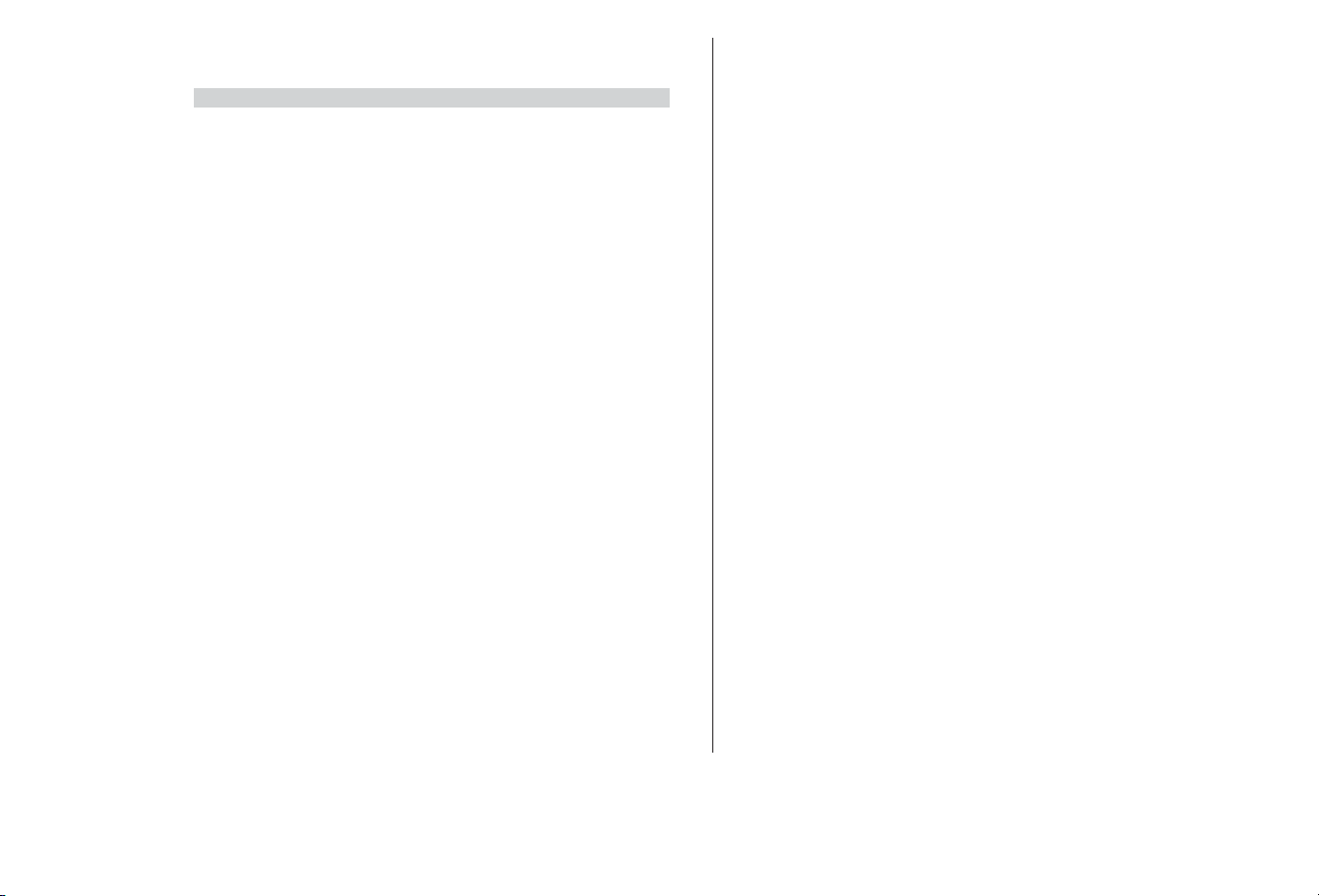
Í
Í
NDICE
NDICE
DE
DE
M
M
A
A
TERIAS
TERIAS
Seguridad y comodidad............................................................................................................3
Precauciones de seguridad
........................................................................................................3
Precauciones de salud
......................................................................................................................3
Fundamentos básicos
...................................................................................................................5
Controles del ordenador
...............................................................................................................5
Encendido y apagado del ordenador
.........................................................................8
Su biblioteca de software
.............................................................................................................9
Introducción
............................................................................................................................................11
Documentación del ordenador
......................................................................................11
Unidades del ordenador
............................................................................................................11
Control de volumen
........................................................................................................................14
Puertos y conectores
......................................................................................................................14
Primeros pasos en la red
...................................................................................................17
¿Qué es Internet?
..............................................................................................................................17
¡Conéctese!
....................................................................................................................................................17
¡Navegue por Internet!...............................................................................................................17
Características del explorador
.........................................................................................18
¿Qué es el correo electrónico?
.......................................................................................19
Sus herramientas de Internet
...........................................................................................19
Solución de problemas
..........................................................................................................20
Solución de problemas paso a paso
......................................................................20
Preguntas más frecuentes (FAQ) recibidas en nuestro
Centro de atención al cliente
...........................................................................................22
Utilidades de Packard Bell
...........................................................................................39
Packard Bell Snapsys
......................................................................................................................39
Packard Bell SmartRestore
....................................................................................................40
Programa de recuperación de Packard Bell
...............................................42
Packard Bell Master CD Creator
................................................................................46
Garantía Limitada de Packard Bell
...................................................................47
Información reguladora
.......................................................................................................52
Licencia de software
.................................................................................................................54
Índice
...................................................................................................................................................................55
es.packardbell.com
Guía del Usuario
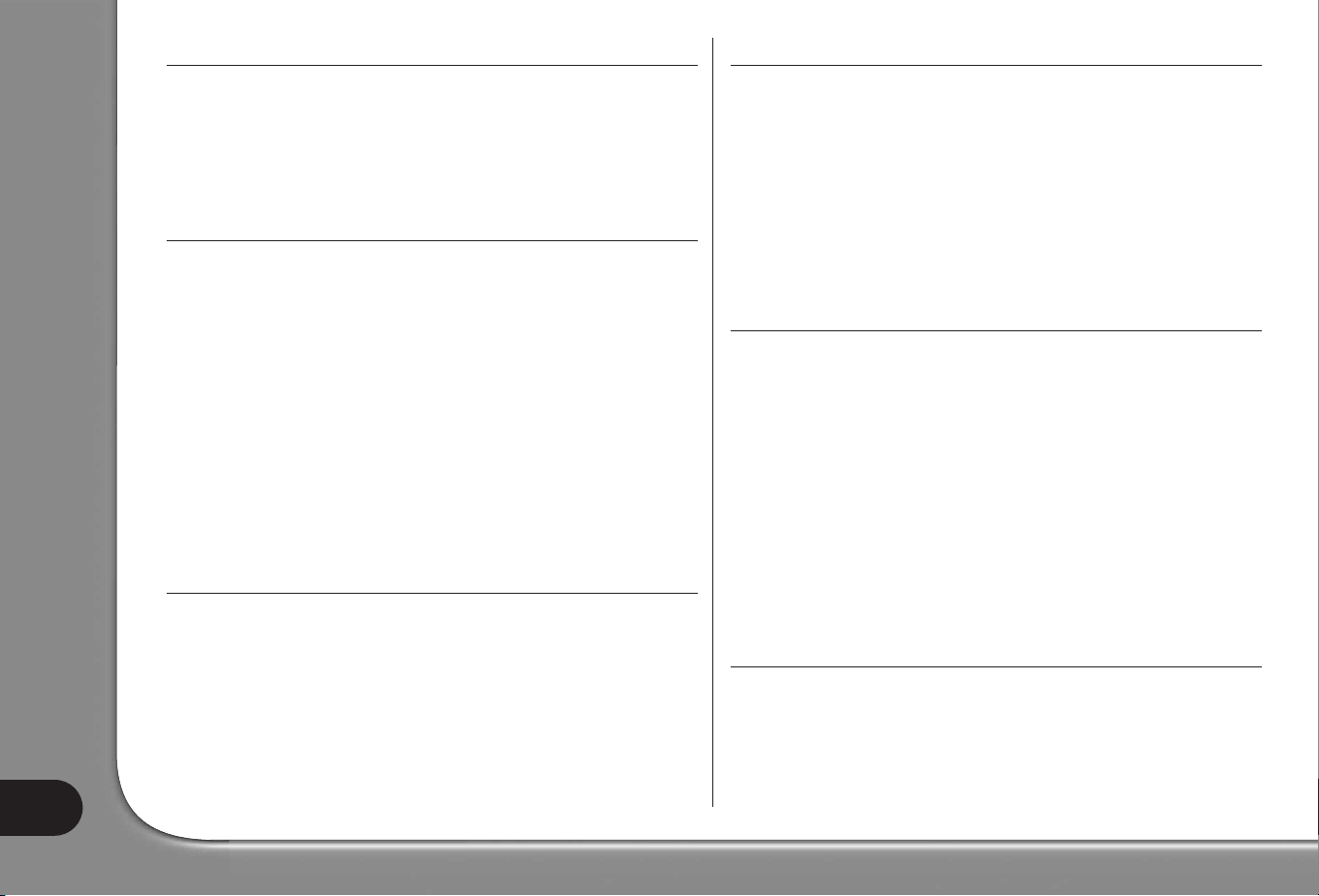
AVISO DE COPYRIGHT
Guía del usuario de Packard Bell. Copyright © 2003 NEC Computers International
B.V. Reservados todos los derechos. Ninguna parte de este manual se puede repro-
ducir o transmitir, en forma o medio alguno, tanto electrónico, químico, manual o
de otro tipo, incluido pero no limitado al fotocopiado, grabación o almacenamiento
de información y sistema de recuperación para cualquier fin sin la autorización
previa por escrito de NEC Computers International B.V.
RENUNCIA
NEC Computers International B.V. renuncia específicamente a toda garantía, explí-
cita o implícita, incluida pero no limitada a cualquier garantía implícita de comer-
ciabilidad e idoneidad para un fin determinado en relación con este producto y su
documentación. Los componentes de software y hardware del ordenador se actua-
lizan con regularidad. Por lo tanto, algunas de las instrucciones, especificaciones e
imágenes de esta documentación pueden variar ligeramente respecto a su sistema.
Todos los elementos descritos en esta guía son meramente ilustrativos y
puede que no sean aplicables a su situación concreta. No se pueden
obtener derechos de las descripciones realizadas en este manual. NEC
Computers International B.V. se reserva el derecho a revisar o realizar cambios o
mejoras a este producto o a la documentación sin estar obligado a notificar dichos
cambios. En ningún caso NEC Computers International B.V. será responsable de
daños directos o indirectos, incluido pero no limitado a la pérdida de beneficios
comerciales o cualquier otro perjuicio comercial, que se originen como conse-
cuencia de la utilización de este producto.
MARCAS COMERCIALES
Microsoft, Outlook y Windows XP son marcas comerciales registradas de Microsoft
Corporation. FireWire es una marca registrada de Apple Computer, Inc. PS/2 es
una marca comercial de International Business Machines Corporation. Packard
Bell es una marca comercial registrada de NEC Computers International B.V.
Los restantes nombres de empresas y productos son marcas comerciales, marcas
comerciales registradas o marcas de servicios de sus respectivos propietarios.
ADVERTENCIA SOBRE VIRUS
NEC Computers International B.V. garantiza que este producto está totalmente
libre de virus. Para proteger el sistema contra los virus nuevos, siga las precau-
ciones que se indican a continuación:
• No utilice copias ilegales de software protegido por copyright.
• Compruebe todos los disquetes con un programa antivirus antes de utilizarlos.
• Cuando el ordenador esté conectado a una red, asegúrese de que solamente per-
sonas autorizadas puedan acceder al sistema. Por ejemplo, puede establecer
contraseñas y compartir los archivos como Sólo lectura.
Para obtener más información acerca de los virus, consulte la sección Guías de
InfoCentre de Packard Bell.
ADVERTENCIA SOBRE EPILEPSIA
Algunas personas son propensas a ataques epilépticos o pérdida del conocimiento si
están expuestas a determinadas luces o luminosos intermitentes en su vida coti-
diana. Tales personas pueden sufrir un ataque mientras ven la televisión o juegan
con el ordenador. Esta situación puede darse incluso en personas que no tengan
antecedentes médicos de epilepsia o que nunca hayan sufrido ataques epilépticos.
Si usted o cualquier miembro de su familia ha experimentado síntomas relacio-
nados con la epilepsia en alguna ocasión (ataques o pérdida del conocimiento) al
estar expuesto a luces intermitentes, consulte a su médico antes de utilizar juegos.
Se aconseja que los padres o tutores supervisen el uso que sus hijos hacen de los
juegos. Si usted o uno de sus hijos experimenta alguno de los siguientes síntomas:
mareos, visión borrosa, contracciones nerviosas oculares o musculares, pérdida del
conocimiento, desorientación, movimientos involuntarios o convulsiones mientras
utiliza un juego de ordenador, interrumpa de INMEDIATO el juego y póngase en
contacto con su médico.
ADVERTENCIA SOBRE TORMENTAS ELÉCTRICAS
Cuando haya tormenta, asegúrese de desconectar el módem de la línea telefónica o
el puerto del televisor de la toma de antena. Un relámpago próximo a las líneas
telefónicas podría dañar el módem, la tarjeta de televisión e, incluso, todo el
sistema. Tenga en cuenta que la garantía del producto queda invalidada en
los casos en que el ordenador resulte dañado por un rayo.
Guía del Usuario
2
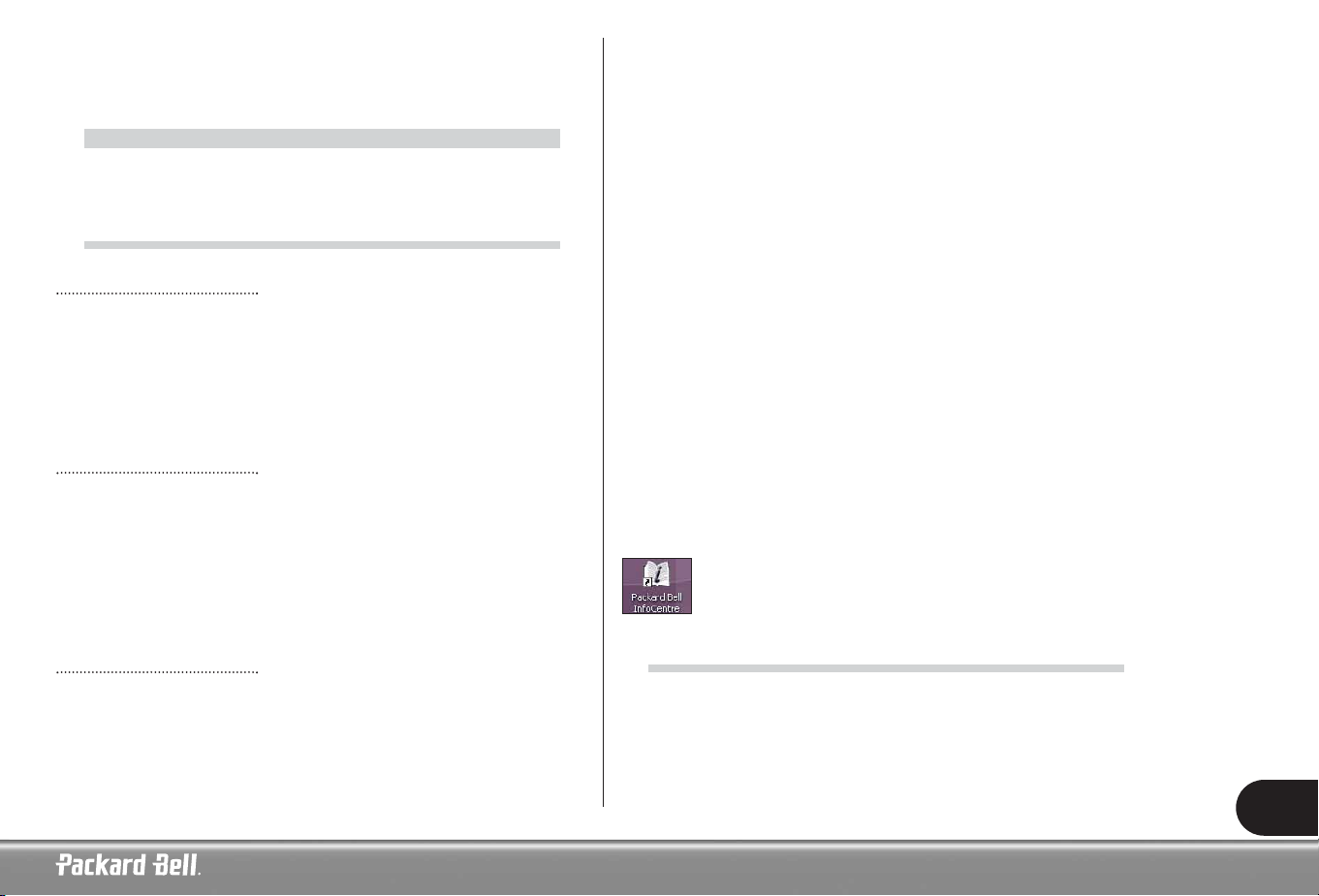
3
S
S
EGURIDAD
EGURIDAD
Y
Y
COMODIDAD
COMODIDAD
PRECAUCIONES DE SEGURIDAD
Cables
Asegúrese de que los cables no estén tirantes y de que no haya riesgo de que nadie
los pise o se tropiece con ellos. Tenga cuidado también de que otros dispositivos no
aplasten los cables.
Asegúrese de que los cables de alimentación estén conectados a una toma eléctrica
con toma de tierra. La toma de alimentación debe ser de fácil acceso y debe estar lo
más cerca posible del ordenador. No sobrecargue ninguna toma de alimentación
con demasiados adaptadores.
Limpieza del ordenador
Desenchufe siempre el ordenador de la toma de corriente antes de limpiarlo.
No utilice disolventes ni aerosoles. Use siempre un paño húmedo. No aplique pro-
ductos de limpieza directamente sobre la pantalla. Si se ha acumulado polvo dentro
del ordenador, no emplee una aspiradora para eliminarlo.
Si se le vierte líquido sobre el ordenador o cualquier otro dispositivo conectado a él,
apague inmediatamente el equipo y el cable de alimentación, y asegúrese de que
está completamente seco antes de volver encenderlo. Espere toda la noche si fuera
necesario.
Entorno del ordenador
Asegúrese de que el entorno del ordenador está libre de polvo, humedad y de que
no recibe luz solar directa.
Coloque el ordenador lejos de fuentes de calor, como radiadores o cualquier dispo-
sitivo que emita calor (p. ej., amplificadores). También, mantenga el ordenador
alejado de campos magnéticos o de dispositivos que generen electricidad estática.
No coloque el ordenador sobre una alfombra ni sobre cualquier otra superficie que
pueda estar cargada de electricidad.
Los teléfonos móviles pueden provocar interferencias con los dispositivos de sonido
del ordenador. Mantenga su teléfono móvil como mínimo a 30 centímetros de dis-
tancia del ordenador.
Para mantener el correcto funcionamiento del ordenador, tenga en cuenta lo
siguiente:
• Si no tiene conocimientos de informática, le recomendamos que realice un
curso de formación informática antes de usar el ordenador. Puede solicitar
información en su tienda de informática.
• Guarde siempre todo el trabajo y haga copias de seguridad periódicas de sus
documentos en medios regrabables. En caso de que ocurriera un error grave,
podría perder todos sus datos personales si no realiza copias de seguridad.
• Para proteger el sistema contra virus, realice una comprobación de virus antes
de abrir un archivo de un disquete que haya recibido por correo electrónico o
descargado desde Internet. El programa antivirus puede realizar de forma
automática estas comprobaciones. Examine periódicamente el disco duro por
si hubiera virus y, si fuera así, elimínelos. Consulte el sitio Web del programa
antivirus para estar informado de los últimos virus.
• Para ahorrar espacio en el disco duro u optimizar el rendimiento del orde-
nador, utilice regularmente las herramientas del sistema que incluye Windows,
como el Liberador de espacio en disco o el Desfragmentador de disco.
• No apague nunca el ordenador si alguna de las unidades está aún funcionando
(compruebe que los indicadores luminosos de todas las unidades estén apa-
gados).
Para obtener más información, consulte la sección Guías de
InfoCentre de Packard Bell.
PRECAUCIONES DE SALUD
Siga los pasos que se indican a continuación para utilizar el ordenador de forma
cómoda y evitar problemas de salud.
Si trabaja o juega durante muchas horas seguidas, haga descansos regulares. De vez
en cuando, deje de mirar la pantalla del ordenador. Si está cansado, no utilice el
ordenador.

Guía del Usuario
4
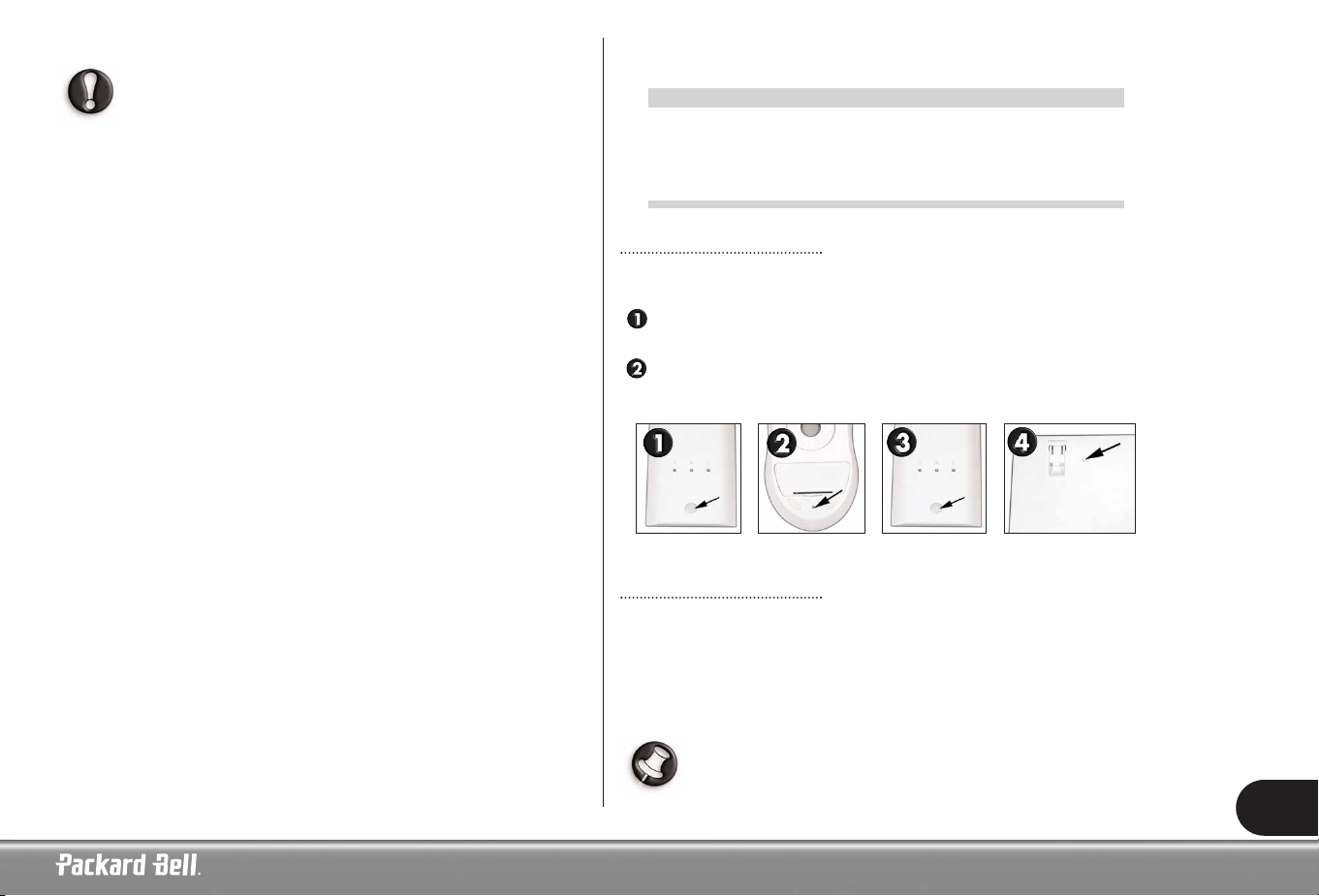
5
Algunos problemas de las manos, muñecas, brazos, cuello,
hombros, espalda y piernas pueden estar asociados o agravarse
con ciertas acciones repetitivas. Para reducir el riesgo de desar-
rollo de estos trastornos, escriba con las muñecas rectas
dejando que las manos y las muñecas floten sobre el teclado. Si
experimenta dolores, hormigueos, entumecimientos u otras
molestias, póngase en contacto con su médico.
F
F
UNDAMENTOS
UNDAMENTOS
BÁSICOS
BÁSICOS
CONTROLES DEL ORDENADOR
Dispositivos sin cables
Si el ratón y el teclado sin cables no funcionan tras la instalación, intente establecer
la comunicación con el receptor de forma manual.
En primer lugar, compruebe que las pilas del teclado y el ratón están correc-
tamente insertadas.
A continuación, identifique los dispositivos pulsando brevemente el botón de
conexión del receptor, del ratón y del teclado en el orden siguiente:
Ratón o touchpad
El ratón (en los ordenadores de sobremesa) o el touchpad (en los portátiles) controla
la flecha que aparece en la pantalla. Esta flecha se llama puntero o cursor.
Cuando desplaza el ratón sobre una superficie dura y plana, o cuando arrastra el dedo
por el panel rectangular sensible al tacto, el puntero seguirá el mismo movimiento.
Haga clic en uno de los botones de la parte superior del ratón o en uno de los botones
del touchpad para seleccionar o activar el comando que esté señalando el cursor.
Consulte las ilustraciones de la página siguiente.
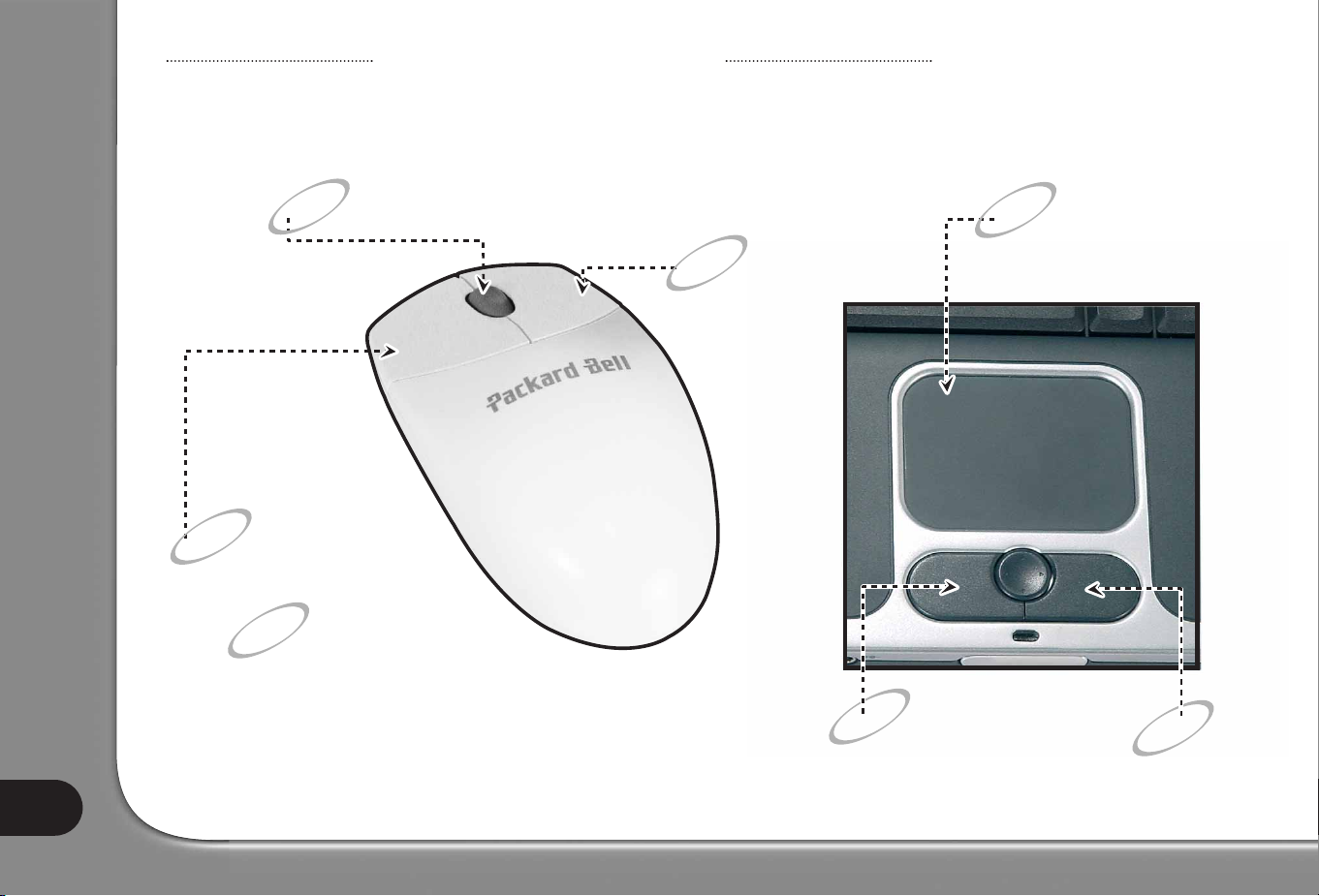
Guía del Usuario
6
Dos golpes rápidos sobre
la superficie del touchpad
equivalen a un doble clic.
Clic derecho
Clic izquierdo
Haga clic con
el botón derecho
del ratón para
abrir un menú
emergente.
Haga doble clic para iniciar el
programa que señala el cursor
o seleccionar un párrafo entero
mientras escribe texto.
Utilice la rueda o el botón de
desplazamiento para desplazarse
fácilmente en aplicaciones compatibles.
Haga clic con el botón izquierdo
del ratón para seleccionar el
elemento que señala el puntero.
Ratón Touchpad
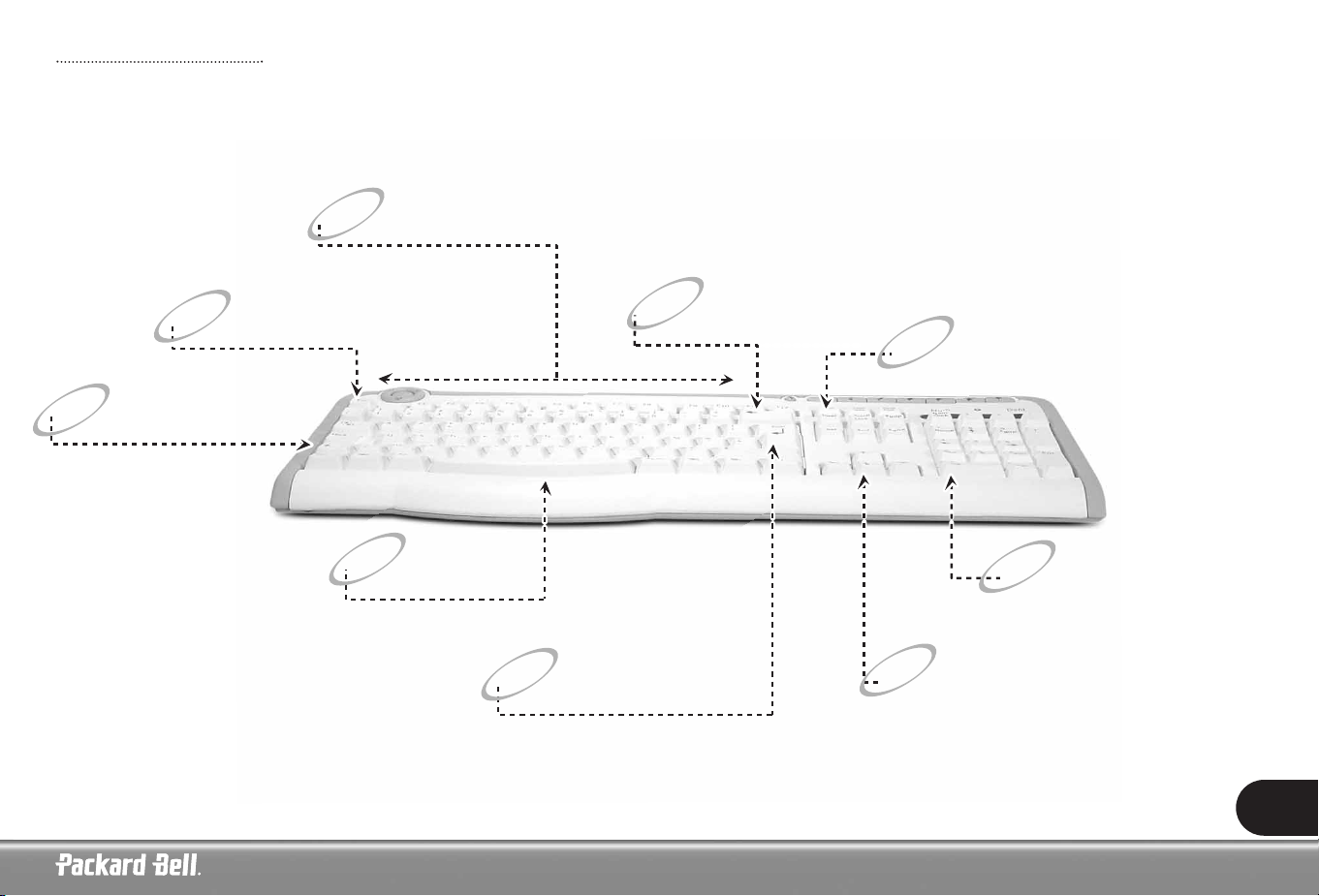
Retroceso: se utiliza para
retroceder un espacio y
eliminar la última entrada.
Supr: elimina la letra situada
a la derecha del cursor o cualquier
objeto resaltado.
Teclas de dirección: mueven el cursor
arriba, abajo, a la izquierda y a la derecha.
Teclado numérico: funciona como una
segunda gama de teclas de cursor.
Pulse la tecla <Bloc Num> para introducir
números.
Número: se utiliza para introducir números o caracteres especiales.
Pulse <Mayús> de forma simultánea para los caracteres situados en la parte
superior y pulse <Ctrl> + <Alt> para los caracteres situados a la derecha.
Esc: cancela la mayoría de las tareas actuales.
Mayús: utilícela en combinación
con una tecla de letra para introducir
letras mayúsculas.
Espacio: se utiliza para
introducir un espacio
vacío en el texto.
Intro: se utiliza para introducir
un comando, insertar un final
de párrafo en un texto o validar
una opción elegida.
Teclado
7
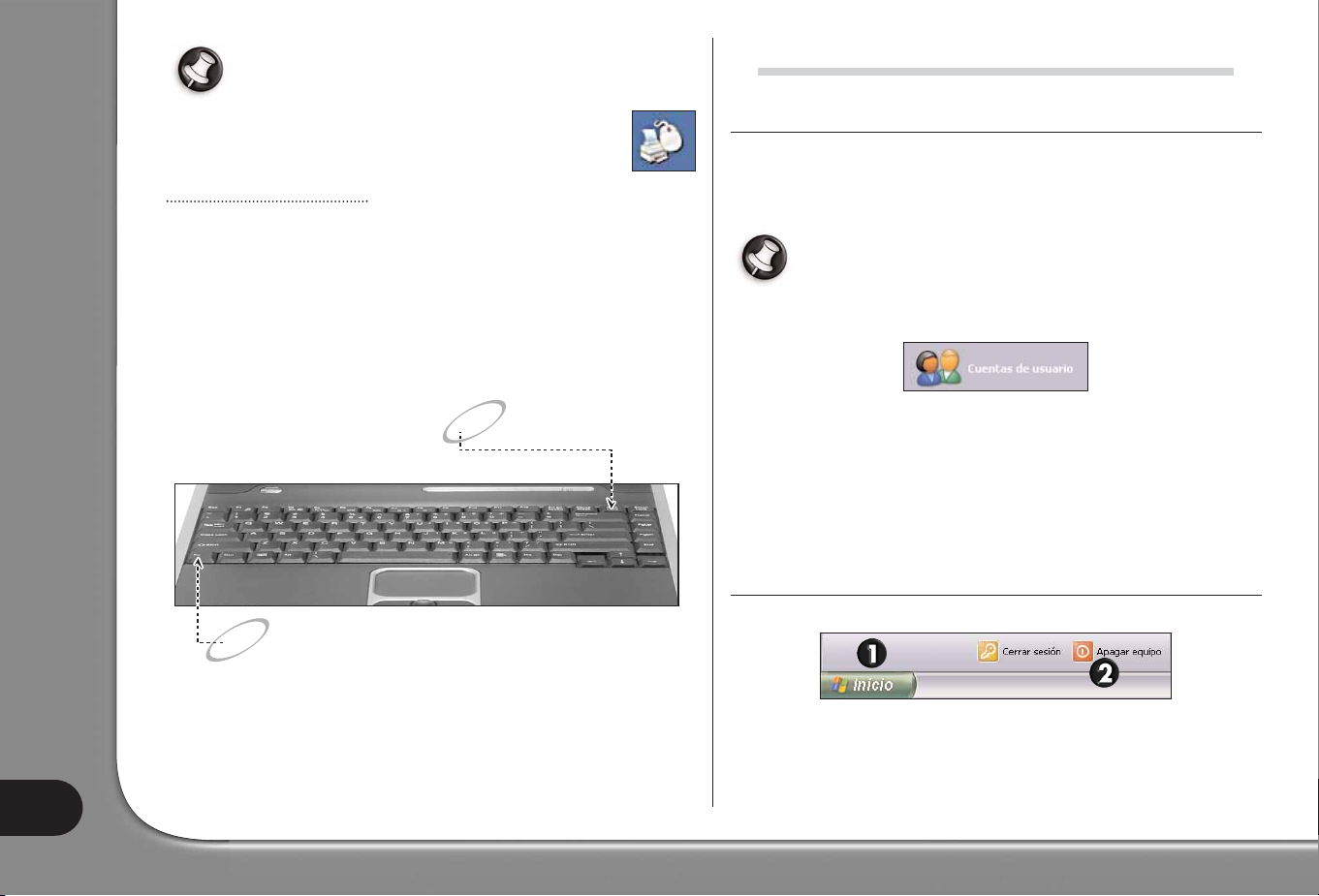
Guía del Usuario
8
Puede mejorar el movimiento y la visibilidad del puntero modificando la
configuración. Para acceder a ella, haga clic en Inicio > Panel de
control > Impresoras y otro hardware > Mouse y seleccione la ficha
Punteros. Las opciones de visibilidad son especialmente
útiles si utiliza una pantalla LCD. Asimismo, se puede modi-
ficar la configuración del ratón para usuarios zurdos.
Teclado
El teclado se utiliza para introducir datos o comandos. Las funciones de las teclas
dependen del programa que esté ejecutando. El teclado que aparece en esta guía es
un mero ejemplo. La disposición del suyo puede variar ligeramente. Para obtener
una descripción completa del teclado, consulte InfoCentre de Packard Bell, la
documentación electrónica.
Para optimizar el espacio y el peso, los ordenadores portátiles utilizan teclados com-
pactos. Éstos incluyen teclas que activan características especiales, como el teclado
numérico incorporado. En la página 7 se describen las funciones de otras teclas.
ENCENDIDO Y APAGADO DEL ORDENADOR
ENCENDIDO DEL ORDENADOR
1. Primero, encienda cualquiera de los dispositivos conectados al ordenador
(incluyendo el monitor) utilizando los interruptores de encendido y apagado de
estos dispositivos.
2. A continuación, encienda el ordenador pulsando el interruptor principal.
Para compartir el ordenador familiar y tener su propia configuración
del sistema cada vez que encienda el equipo, puede configurar una
cuenta para cada usuario. Puede acceder a sus cuentas y modificarlas
en cualquier momento haciendo clic en Inicio > Panel de control >
Cuentas de usuario.
Algunos programas no funcionarán correctamente para los usuarios
con cuentas limitadas. Sólo los usuarios con una cuenta de admin-
istrador del ordenador tienen acceso a todas las cuentas de usuario y a
la configuración completa del ordenador.
Si desea más información acerca de cómo personalizar el ordenador,
haga clic en Inicio > Ayuda y soporte técnico > Personalizar el
equipo.
APAGADO DEL ORDENADOR
Antes de apagar el ordenador, asegúrese de que todas las aplicaciones están cerradas.
Fn: Combine esta tecla con las teclas
<F1> a <F12> para activar funciones especiales
(que se describen en InfoCentre).
Bloq Num: Pulse la tecla Bloq Num
para activar el teclado numérico
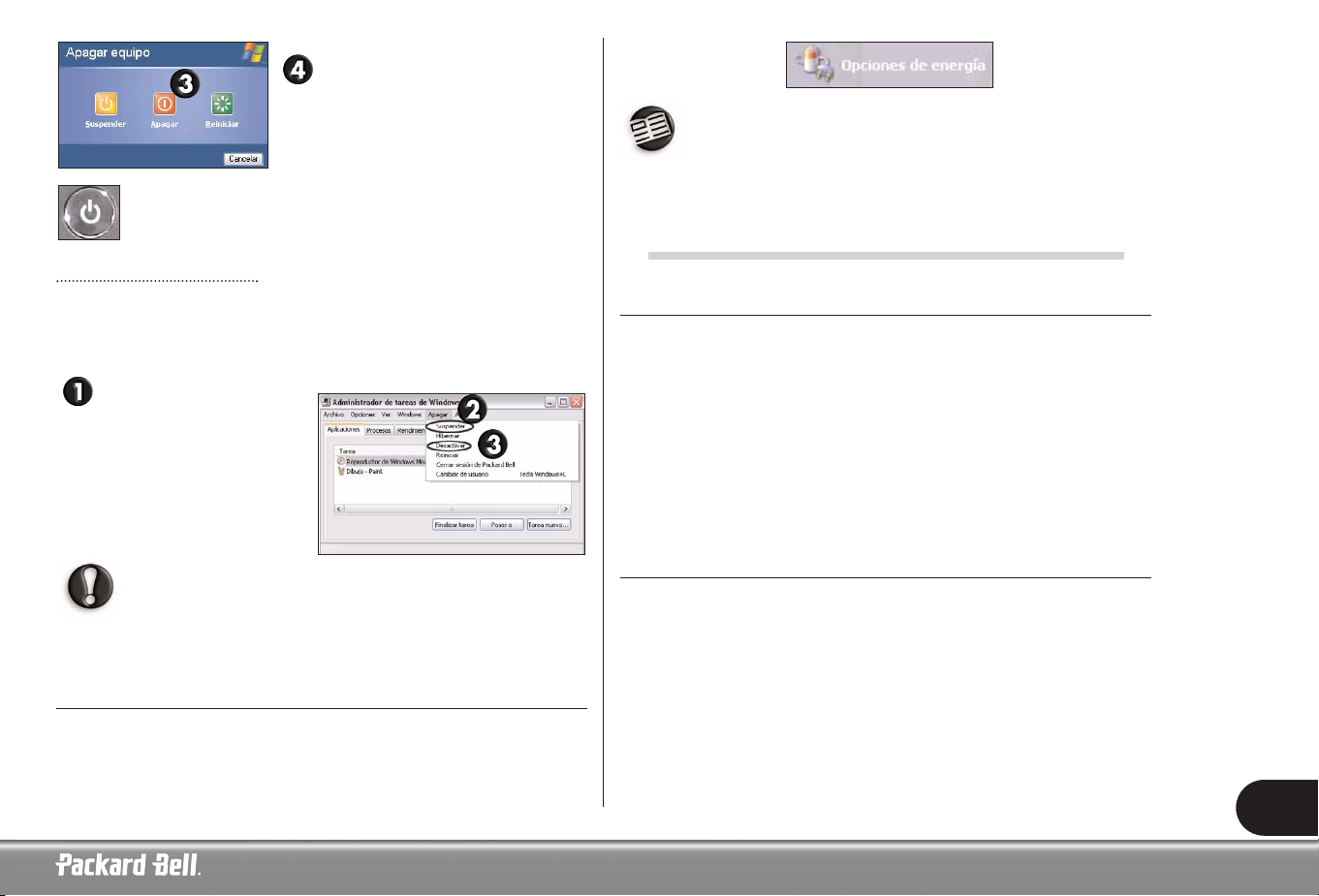
9
Una vez apagado el ordenador, apague
cualquier dispositivo externo, como el
monitor, si cuentan con un interruptor.
En los ordenadores portátiles, puede apagar el equipo sin tener que ir al
menú Inicio de Windows. Simplemente cierre todas las aplicaciones y
pulse el botón de encendido.
Apagado forzoso
Si tiene problemas a la hora de apagar el equipo, inténtelo usando el
Administrador de tareas. Esta utilidad proporciona información acerca del ren-
dimiento del sistema y muestra los detalles de los programas y procesos que se
están ejecutando en el mismo.
Pulse las teclas <Ctrl>+<Alt>
+<Supr> simultáneamente, o
bien haga clic con el botón
derecho del ratón en un espacio
vacío de la barra de tareas y
seleccione Administrador de
tareas en el menú emergente.
Si el ordenador sigue sin responder, pulse el botón de encen-
dido del ordenador para apagar el equipo. Mantenga este botón
presionado hasta que se apaguen todos los indicadores lumi-
nosos y espere unos 30 segundos antes de encender de nuevo el
ordenador.
OPCIONES DE ENERGÍA
Las opciones de energía de Windows controlan el estado de la alimentación del
ordenador y le permiten ahorrar energía. Dependiendo de sus necesidades, puede
definir la combinación de energía que más le convenga. Existen tres modos de
ahorro de energía: Apagar, Modo de espera e Hibernar.
Para conocer más detalles sobre estas características y aprender a uti-
lizarlas, consulte la sección Guías de InfoCentre, o examine el
Centro de ayuda y soporte técnico haciendo clic en Inicio > Ayuda
y soporte técnico.
SU BIBLIOTECA DE SOFTWARE
¿DÓNDE ESTÁ MI SOFTWARE?
Los ordenadores Packard Bell incluyen una amplia gama de aplicaciones. Los tipos
de programas y categorías disponibles en su ordenador dependen del
modelo que haya adquirido.
El software se puede encontrar:
• Preinstalado: el software está listo para ser utilizado o instalado. Sin embargo,
algunos títulos requieren la ejecución de un CD o DVD (normalmente, juegos o
enciclopedias). Encontrará estos discos en el embalaje del ordenador.
• En un CD o DVD: necesita instalar el software. Inserte el CD o DVD en la unidad
correspondiente. Se iniciará automáticamente un asistente de instalación y sólo
tendrá que seguir las instrucciones que aparezcan en pantalla.
¿CÓMO ACCEDO A MI SOFTWARE?
Iniciar un programa es fácil y sólo requiere algunos clics. Si el programa que desea
ejecutar necesita un CD o un DVD, siempre es mejor insertarlo en la unidad antes
de iniciar la aplicación.
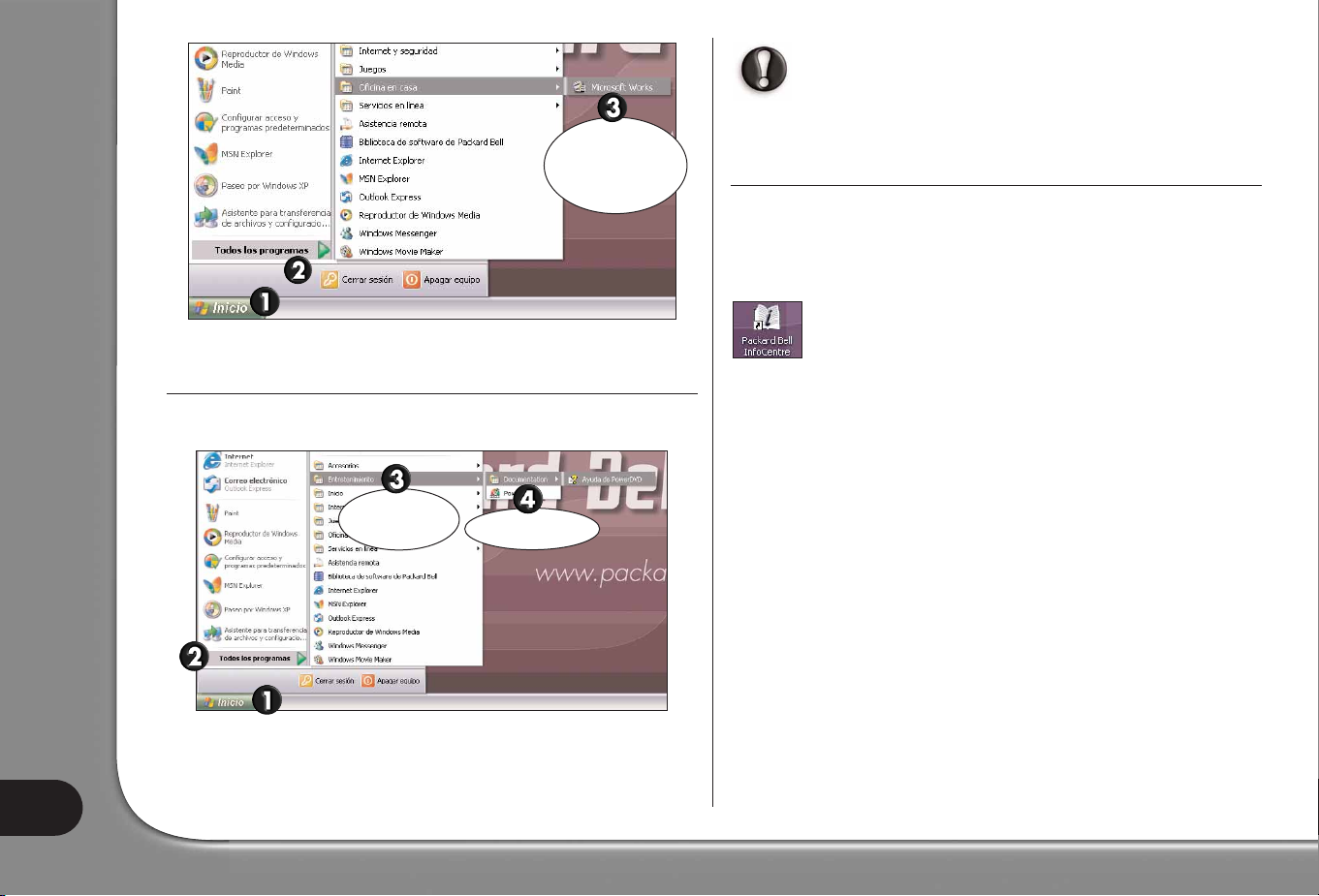
Guía del Usuario
10
¿D
ÓNDE ESTÁ LA DOCUMENTACIÓN DE MI SOFTWARE
?
La mayoría de las aplicaciones preinstaladas en el ordenador por Packard Bell,
disponen de un archivo de documentación en pantalla.
Si necesita ayuda al usar un programa, pulse <F1> en el teclado o haga
clic en Ayuda o en el icono de ayuda (normalmente un signo de inter-
rogación). Consulte la sección Guías en InfoCentre para obtener más
sugerencias sobre cómo usar el software.
INSTALACIÓN DE SOFTWARE NUEVO
Si compra software para instalarlo en el ordenador, compruebe primero los requi-
sitos del sistema para evitar incompatibilidades. Tenga esto en cuenta especial-
mente con los juegos que incluyan muchos gráficos en 3D. Si tiene algún
problema durante la instalación o la ejecución del software, póngase en
contacto con la línea de ayuda del proveedor.
Para obtener más información sobre cómo instalar y desinstalar soft-
ware, consulte las Preguntas más frecuentes (FAQ ) que aparecen
más adelante en esta guía y el InfoCentre de Packard Bell.
Seleccione
una categoría
Documentación
Haga clic
en una categoría
y/o en un
programa
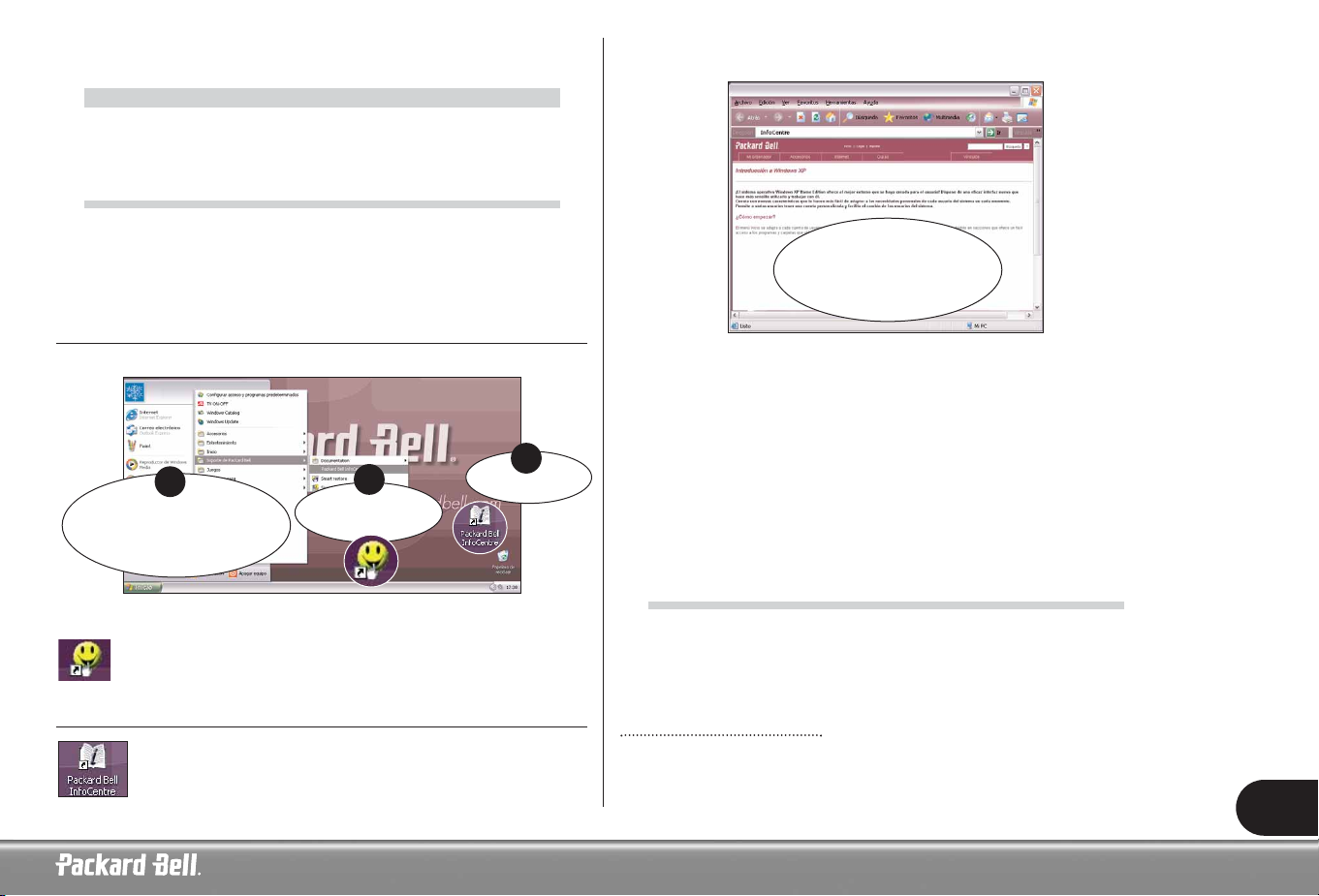
11
I
I
NTRODUCCIÓN
NTRODUCCIÓN
DOCUMENTACIÓN DEL ORDENADOR
¡Esta Guía de usuario no es la única fuente de información sobre el ordenador!
InfoCentre de Packard Bell contiene la documentación electrónica del orde-
nador, la cual le proporciona rápidamente la ayuda que necesita directamente en la
pantalla.
INSTALACIÓN DE INFOCENTRE DE PACKARD BELL
Para instalar InfoCentre, tiene tres posibilidades (A, B o C):
Después de unos segundos, aparecerá la primera pantalla del programa de instala-
ción. Cuando el programa de instalación haya concluido, se iniciará InfoCentre.
Observe que el icono Haga clic aquí primero desaparecerá del
escritorio una vez instaladas todas las opciones.
CÓMO TRABAJAR CON INFOCENTRE DE PACKARD BELL
Para abrir InfoCentre de Packard Bell, haga doble clic en el icono
InfoCentre de su escritorio o haga clic en Inicio > Todos los pro-
gramas > Soporte de Packard Bell > Packard Bell InfoCentre.
El número de títulos de software y de categorías disponibles puede diferir depen-
diendo del ordenador adquirido.
Mi ordenador: contiene toda la información técnica sobre los componentes de su
ordenador y sugerencias útiles sobre cómo actualizar su equipo.
Accesorios: descubra una colección de accesorios especialmente diseñados para
su equipo Packard Bell.
Internet: describe las diversas herramientas de Internet instaladas en el sistema y
sugerencias útiles sobre Internet.
Guías: contiene una serie de artículos de ayuda sobre cómo realizar tareas diarias
para principiantes y usuarios de ordenador avanzados.
Enlaces: visualice una versión electrónica de la Guía de usuario o visite el sitio
web de Packard Bell.
UNIDADES DEL ORDENADOR
Las unidades que se describen a continuación se utilizan habitualmente en ordenadores
Packard Bell. Sin embargo, esto no quiere decir que el ordenador que haya adquirido
tenga todas ellas, ni que se limite únicamente a esas unidades. Para ver documenta-
ción específica del modelo adquirido, consulte InfoCentre.
Unidad de disquetes
La unidad de disquetes es el dispositivo que se utiliza para leer y escribir datos en
un disquete. Un disquete normal tiene una capacidad de 1,44 MB.
C.
Inicio > Todos los
programas > Soporte de
Packard Bell > InfoCentre
Seleccione una
categoría y haga clic en un
elemento para abrir una
página de documentación.
A.
Haga clic
aquí primero
A
C
B.
InfoCentre
B
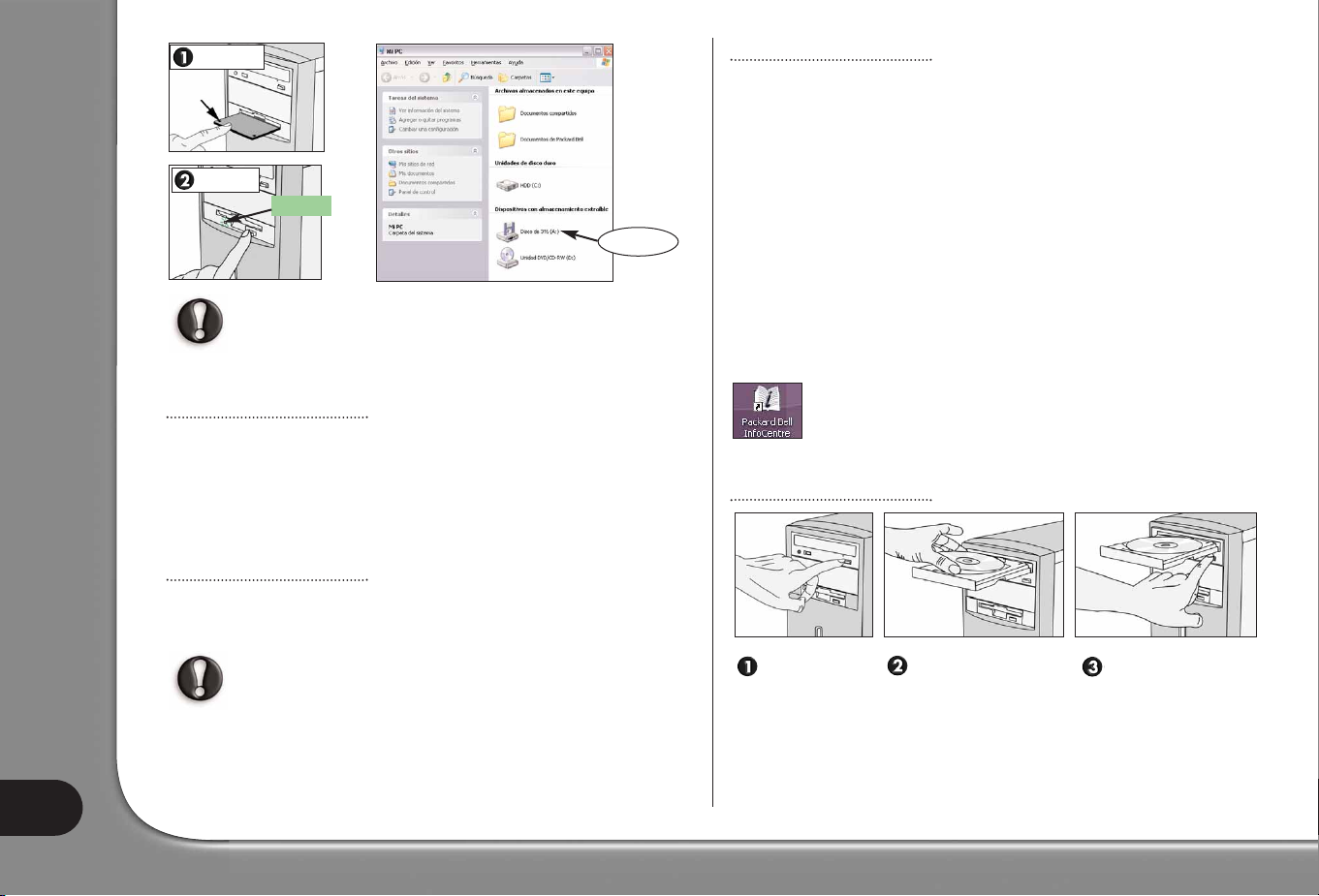
Guía del Usuario
12
Si intenta copiar o guardar un archivo en un disquete y aparece el
mensaje “Error de protección contra escritura”, tendrá que despro-
tegerlo empujando hacia adelante la lengüeta* de la cara posterior del
disquete.
Lector de tarjetas de memoria
Los ordenadores seleccionados incluyen una unidad multi-formato todo en uno.
Normalmente, estas unidades permiten leer y escribir las tarjetas de memoria más
comunes, como MMC (tarjeta Multi Media), CF (tarjeta Compact Flash),
Microdrive IBM, SM (tarjeta Smart Media), SD (tarjeta de memoria Secure Digital)
o MS (Memory Stick
®
). Algunas unidades multi-formato también incluyen una
unidad de disquete.
Unidad de DVD
La unidad de DVD puede leer CD de audio, CD-ROM que contengan datos (archivos y
programas), CD de vídeo y CD grabables, como CD-R o CD-RW, además de DVD-ROM,
películas en DVD y la mayoría de los discos DVD grabables.
Si su ordenador está equipado con una unidad de CD-ROM o una
grabadora de CD, podrá reproducir únicamente discos de tipo CD.
Grabadora de CD y/o DVD
Mientras que una unidad de CD o DVD suele ser un dispositivo de sólo lectura, los
ordenadores Packard Bell seleccionados están equipados con una "unidad combo"
que combina funciones de lectura y grabación. Si su ordenador está equipado con
una grabadora de CD o DVD, podrá utilizar este dispositivo para duplicar sus CD,
crear sus propias recopilaciones de música, álbumes de fotos digitales o conservar
una copia de seguridad de sus datos más valiosos.
Una grabadora de CD admite dos tipos de CD grabables:
• CD-R (CD grabable): Un CD-R es un CD en el que los datos (archivos, música,
imágenes,…) se pueden grabar una sola vez. Esto significa que no puede eliminar
la información de un CD-R después de haber grabado en él.
• CD-RW (CD regrabable): El CD-RW es un CD en el que los datos se pueden
grabar varias veces. Esto quiere decir que puede borrar el contenido de un CD-
RW en cualquier momento y volver a escribir nuevos datos.
Además de los CD-R y los CD-RW, una Grabadora de DVD admite discos DVD-R
y/o DVD-RW, que ofrecen una capacidad de almacenamiento aún mayor.
Para obtener más información acerca de las unidades del ordenador,
consulte la sección Mi ordenador de InfoCentre. Consulte también
las Guías, que contienen información detallada y ayuda sobre su
dispositivo y software asociado.
Uso de la unidad de DVD
Pulse Etiqueta del disco Pulse para cerrar.
para expulsar.
hacia arriba.
Los DVD de doble
cara no ienen etiqueta.
*
Esperar
Insertar
Expulsar
Clic + clic
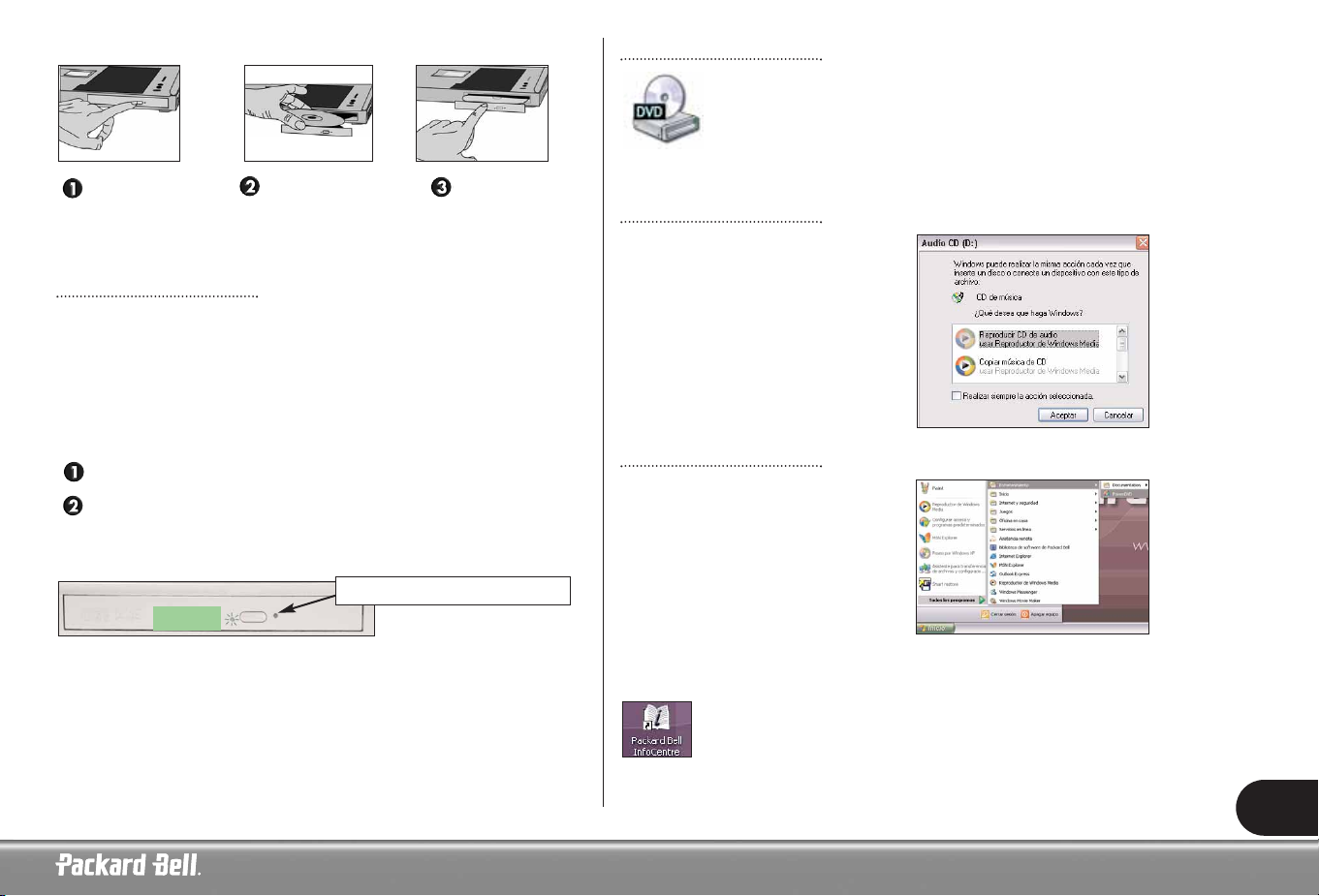
13
Unidades thin pack (normalmente en ordenadores portátiles).
Precauciones
Para evitar daños o un mal funcionamiento de la unidad de CD o DVD, tenga en
cuenta los siguientes consejos:
• Inserte el disco en la unidad antes de iniciar un programa.
• No expulse el disco sin haber cerrado antes el programa que utiliza el disco. Esto
podría hacer que el equipo dejara de responder. Si esto sucede, reinicie el orde-
nador mediante el Administrador de tareas de Windows (véase la página 9).
¡No fuerce la bandeja para abrirla manualmente! Si la bandeja no se abre:
Apague el ordenador.
Inserte con cuidado un clip sujetapapeles enderezado en el puerto de expul-
sión de emergencia (no disponible en todas las unidades). No realice esta
operación con un lápiz, ya que podría romperse la punta y quedarse engan-
chada dentro de la unidad, dañándola.
• Limpie el disco periódicamente para eliminar el polvo o las huellas dactilares.
Para ello, utilice un paño suave o un limpiador comercial de discos CD.
• Para mantener los discos sin huellas digitales, sostenga el disco por su borde
externo o con un dedo en el círculo interno y otro en el borde externo.
• Vuelva a poner el disco en su caja o funda cuando termine de utilizarlo.
• Mantenga la bandeja cerrada siempre que no utilice la unidad.
Acceso al CD o DVD
La mayoría de los discos poseen la función de Reproducción
automática, que permite que la aplicación se ejecute automática-
mente cuando se inserta el disco en la unidad. Para acceder al con-
tenido de un disco, haga clic en Inicio > Mi PC y haga doble clic
en el icono de CD o DVD, o bien haga clic con el botón secun-
dario del ratón y seleccione Abrir.
Reproducción automática
La función de reproducción automática le
permite elegir la forma en que Windows
debe tratar los archivos multimedia en dispo-
sitivos con almacenamiento extraíble
(cámara digital, CD, DVD, etc.). Por
ejemplo, si ha insertado un CD de audio o
una película en DVD, Windows mostrará
automáticamente un cuadro de diálogo y le
solicitará que seleccione la manera en que
desea reproducirlo.
Reproducción de películas en DVD
El ordenador puede tener varios
reproductores disponibles. Si Windows le
pide que seleccione un reproductor, le reco-
mendamos que seleccione siempre el repro-
ductor de DVD incluido en la colección de
software.
Algunos ordenadores Packard Bell incluyen una función de salida de televisión,
que le permite ver películas DVD en su televisor. La configuración del ordenador
para usar esta función sólo le llevará unos minutos.
Para aprender a conectar el ordenador a la televisión, consulte la
sección Guías de InfoCentre de Packard Bell.
Empuje la ban-
deja de disco
para cerrarla.
Presione en el cen-
tro del disco hasta
que encaje en su
sitio.
Pulse con
firmeza y
tire para
expulsar.
Esperar
Puerto de expulsión de emergencia
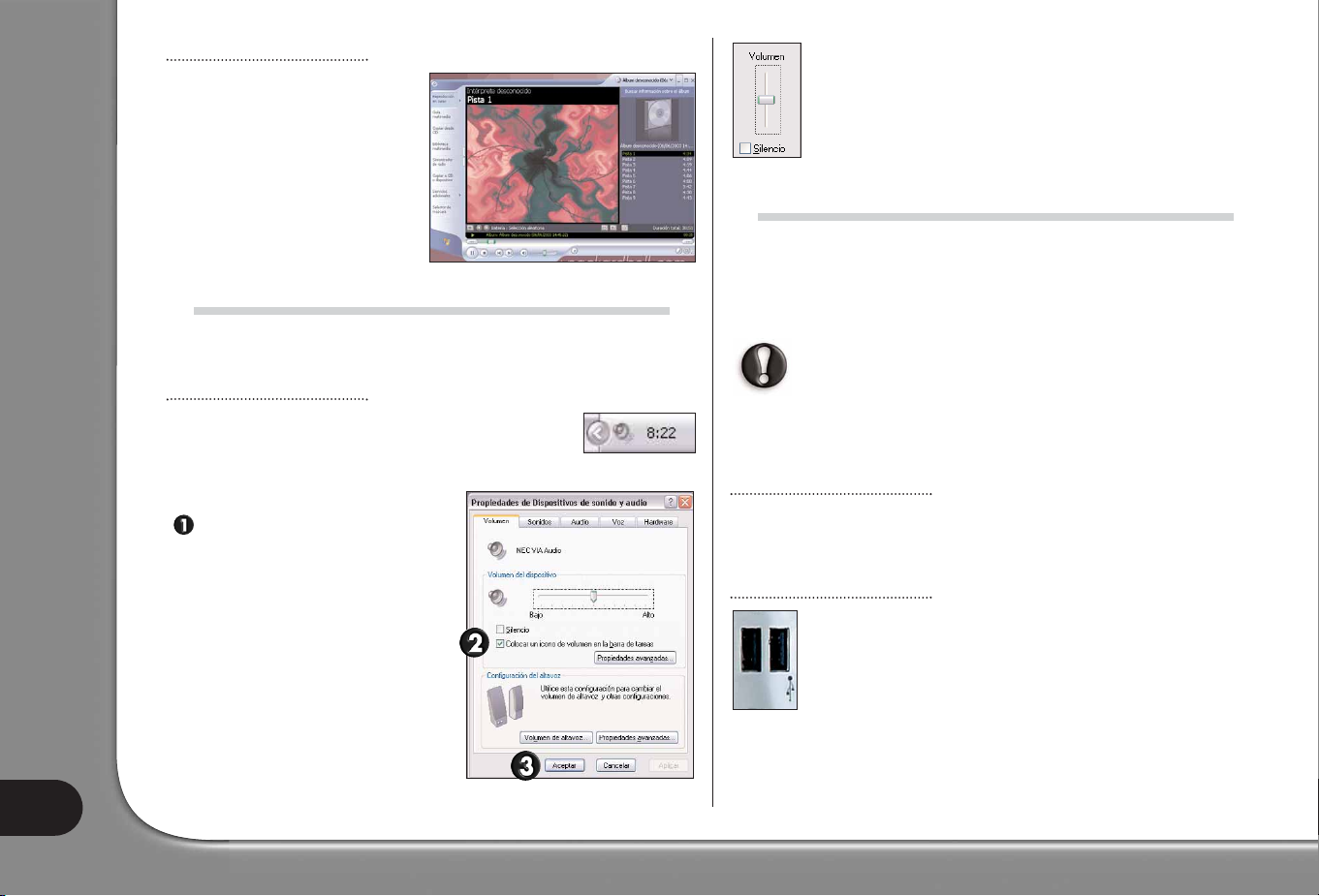
Guía del Usuario
14
Reproducción de CD de audio
Puede utilizar su ordenador como un
reproductor de CD de audio.
Dependiendo de la configuración del
sistema, puede controlar la reproducción
de los CD utilizando un panel de control
que suele presentar los mismos comandos
que un sistema de alta fidelidad.
CONTROL DE VOLUMEN
Además de emplear el control de volumen del ordenador, teclado, monitor o altavoces
(según su equipo), puede ajustar el volumen y balance de los altavoces desde Windows.
Ajuste del volumen
Para ajustar el volumen, haga clic en el icono de Altavoz
situado en la esquina inferior derecha del escritorio de
Windows, en la barra de tareas, junto al reloj.
Si no puede ver el icono de altavoz:
Haga clic en Inicio > Panel de
control > Dispositivos de sonido,
audio y voz, y seleccione
Dispositivos de sonido y audio.
Mueva el control deslizante hacia arriba o hacia abajo para ajustar el
volumen a su gusto. Haga clic en la casilla Silencio para silenciar el
volumen. Vuelva a hacer clic para reanudar la reproducción.
Para acceder a la configuración avanzada del control de volumen, haga
doble clic en el icono de Altavoz, que aparece en la barra de tareas, y
se abrirá la ventana Control de volumen.
PUERTOS Y CONECTORES
Los tipos de puertos y conectores descritos a continuación se utilizan habitual-
mente en los ordenadores Packard Bell. Lo cual no quiere decir, sin embargo, que
el ordenador que ha adquirido disponga de todos ellos ni que se limite a sólo esos
puertos. Consulte la sección Mi ordenador de InfoCentre para ver qué puertos
están disponibles.
Precauciones
- Antes de añadir ningún dispositivo, compruebe las instrucciones de
instalación que venían con él.
- No extraiga ningún dispositivo del ordenador si lo está utilizando.
- Debe desactivar ciertos dispositivos extraíbles antes de extraerlos del
ordenador.
Dispositivos de conexión “en caliente”
La mayoría de dispositivos permiten la conexión “en caliente”. Esto significa que se
pueden agregar o eliminar mientras el ordenador está encendido. Se detectarán e
instalarán automáticamente.
USB (Bus serie universal)
Los puertos USB ofrecen una conexión “en caliente” fácil de usar. Los
ordenadores Packard Bell seleccionados están equipados con conec-
tores USB 2.0, que ofrecen un mayor ancho de banda que las versiones
anteriores de USB. USB 2.0 es compatible con las versiones anteriores
de USB, por lo que cualquier periférico anterior funcionará con los
puertos USB 2.0 (pero a una velocidad de transferencia menor).
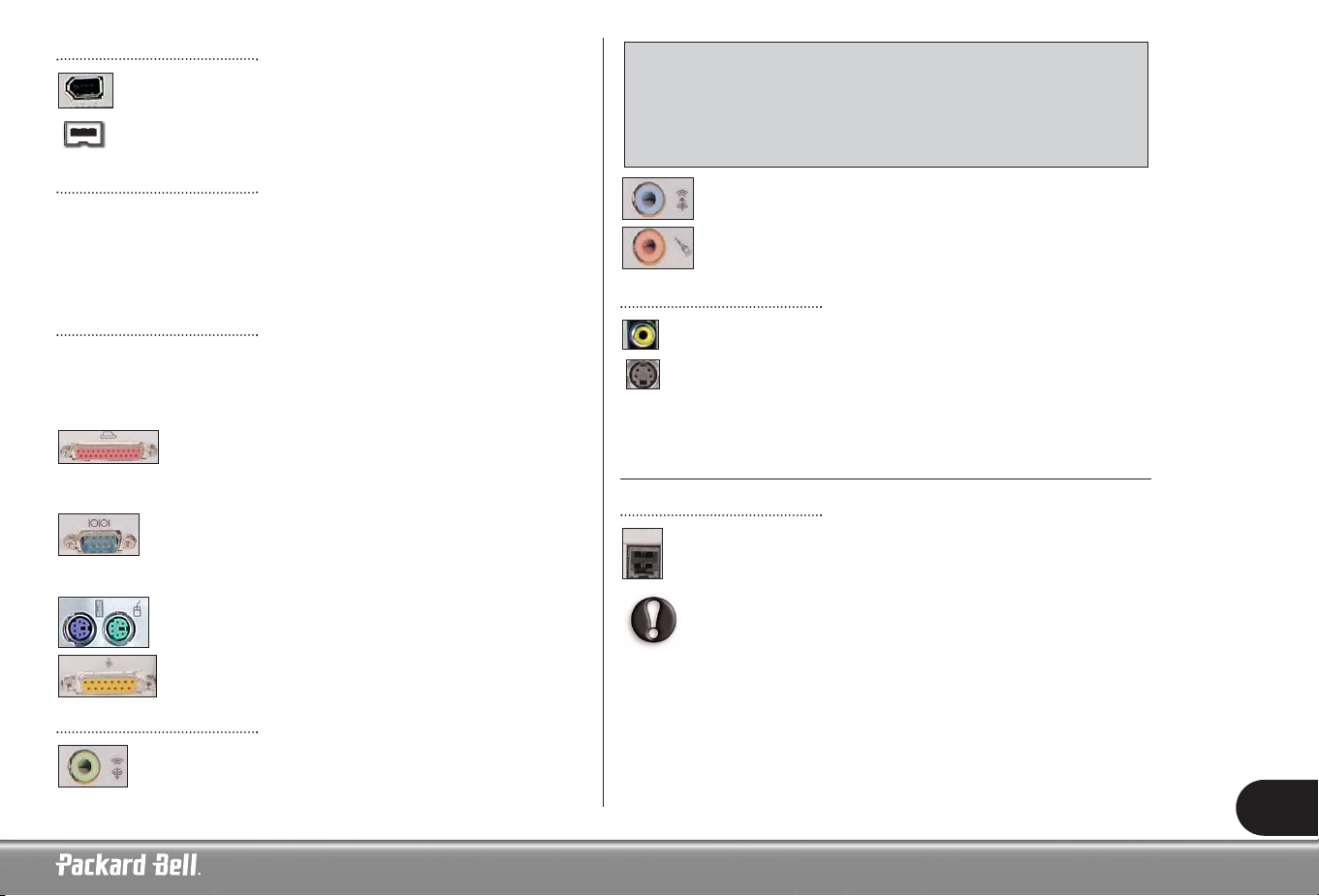
15
IEEE 1394
Un puerto IEEE 1394 (también llamado FireWireTM o i.LINK) le
permite conectar dispositivos digitales de alta velocidad a su ordenador,
como cámaras de vídeo digitales, unidades de disco duro externas o
escáneres.
Tarjetas PC Card (PCMCIA)
Las tarjetas PC Card (también conocidas como dispositivos PCMCIA) son
pequeños dispositivos del tamaño de una tarjeta de crédito que le permiten ampliar
fácilmente el ordenador. Todas las ranuras PC Card que incluye el ordenador
pueden aceptar dispositivos PC Card, aunque cada ranura puede aceptar un tipo de
tarjeta distinto (véase InfoCentre de Packard Bell).
Puertos convencionales
Los puertos convencionales son los puertos más antiguos suministrados en la
mayoría de los ordenadores que aseguran que los dispositivos antiguos aún pueden
ser utilizados. A diferencia de los dispositivos de conexión “en caliente”, debe
apagar el equipo antes de agregar o eliminar un dispositivo de tipo convencional.
Un puerto paralelo (también conocido como puerto de impre-
sora o puerto LPT) es un conector de 25 contactos que se utiliza
habitualmente para conectar dispositivos como impresoras, escá-
neres o discos duros externos.
Un puerto serie (también conocido como puerto de comunica-
ciones o puerto COM) es un conector de 9 contactos que se utiliza
habitualmente para conectar dispositivos como el módem externo,
el ratón o las cámaras digitales.
Un puerto PS/2 es un conector de 6 contactos que se utiliza habi-
tualmente para conectar el ratón o el teclado al ordenador.
Un puerto Midi/de juegos se utiliza para conectar un joystick o un
dispositivo MIDI (Interfaz digital para instrumentos musicales).
Conectores de sonido
El conector de salida de línea se utiliza para conectar los altavoces a
su ordenador.
Un conector de entrada de línea se utiliza para conectar un dispositivo
de sonido al ordenador.
Un conector de micrófono se utiliza para conectar un micrófono
mono con una clavija de 3,5 mm.
Salida de TV
Un puerto de salida de TV le permite utilizar un televisor (con el conector de
entrada de vídeo adecuado) como monitor externo. Para transmitir sonido,
deberá conectar también el puerto de salida de sonido del ordenador al tele-
visor. Consulte InfoCentre de Packard Bell y las instrucciones del televisor
para asegurarse de que todas las conexiones y opciones están activadas cor-
rectamente.
PUERTOS DE COMUNICACIONES
Módem
El módem sirve de puente entre las señales digitales del ordenador y las
señales analógicas de la línea telefónica. Convierte los datos digitales en
una señal analógica.
No puede utilizar el módem y el teléfono al mismo tiempo en la misma
línea telefónica. Si descuelga el auricular cuando el módem esté trans-
mitiendo, se desconectará. Salvo que su conexión sea por cable, RDSI
o línea ADSL, no podrá realizar ni recibir llamadas mientras está
conectado a Internet.
Un emisor de Salida de línea de fibra óptica le permite disfrutar de la calidad
de sonido S/PDIF. Si tiene un juego de altavoces 5.1 conectados a un amplifi-
cador con entrada de fibra óptica, podrá disfrutar del sonido Dolby Digital
cuando reproduzca discos DVD en el ordenador. Consulte InfoCentre o
póngase en contacto con un proveedor de equipos de sonido para obtener más
información acerca de los requisitos necesarios.
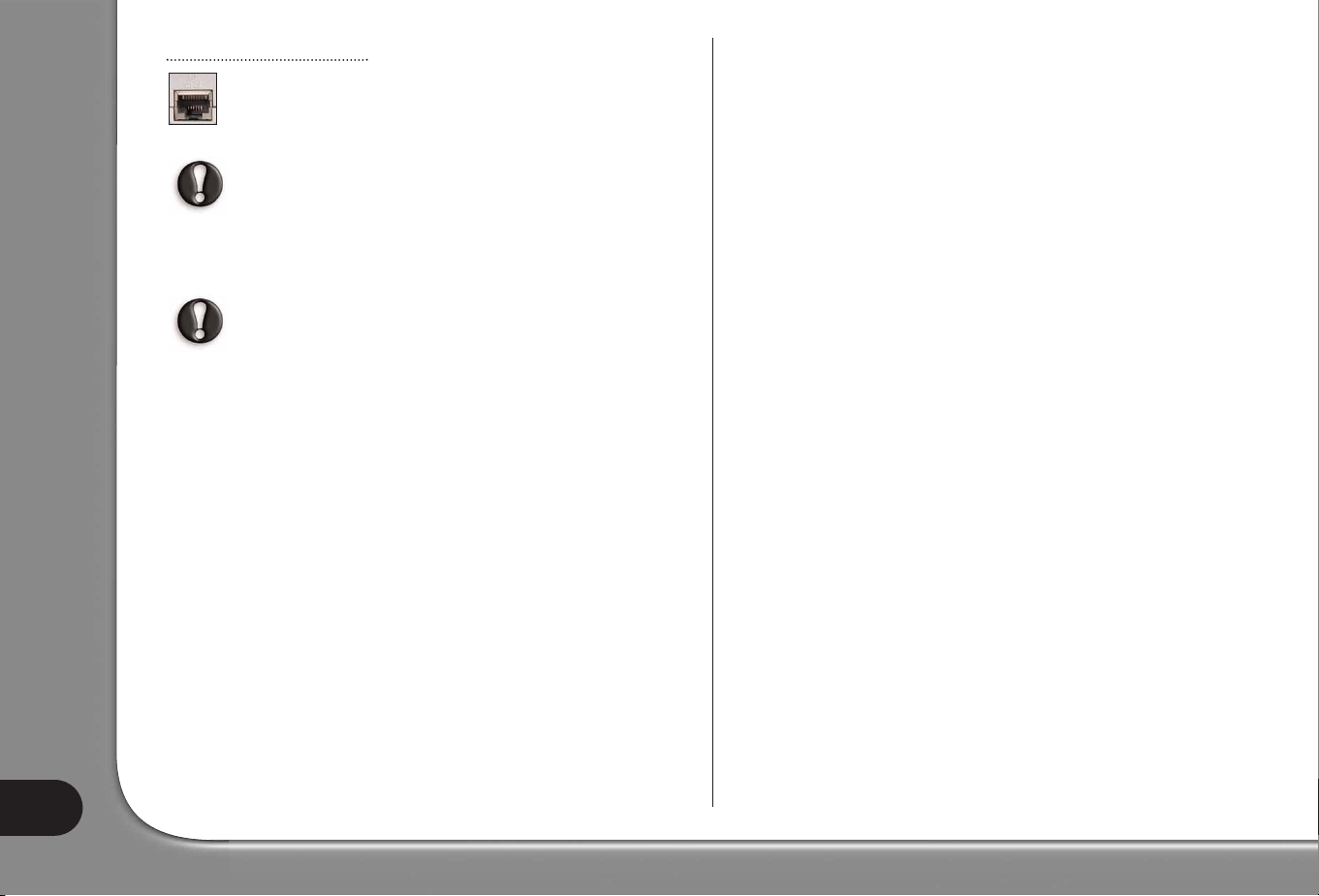
Guía del Usuario
16
LAN (Red de área local)
Una LAN es un conjunto de ordenadores (por ejemplo, dentro de un edificio
de oficinas o una casa) que comparten una línea común de comunicaciones
y recursos. Cuando configura una red, puede compartir archivos, disposi-
tivos periféricos (como una impresora) e incluso una conexión a Internet.
El puerto LAN se parece mucho al puerto de módem, suelen estar situ-
ados uno al lado del otro y se pueden confundir fácilmente. El puerto
LAN es ligeramente mayor que el puerto del módem.
Si desea conocer a fondo las redes y obtener instrucciones para configurar su propia
red, examine la sección Guías en InfoCentre y el Centro de ayuda y soporte
técnico.
Cuando haya tormenta, asegúrese de desconectar el módem de la
línea telefónica o el puerto del televisor de la toma de antena. Un
relámpago próximo a las líneas telefónicas podría dañar el
módem, la tarjeta de televisión e, incluso, todo el sistema. Tenga
en cuenta que la garantía del producto queda invalidada en los
casos en que el ordenador resulte dañado por un rayo.
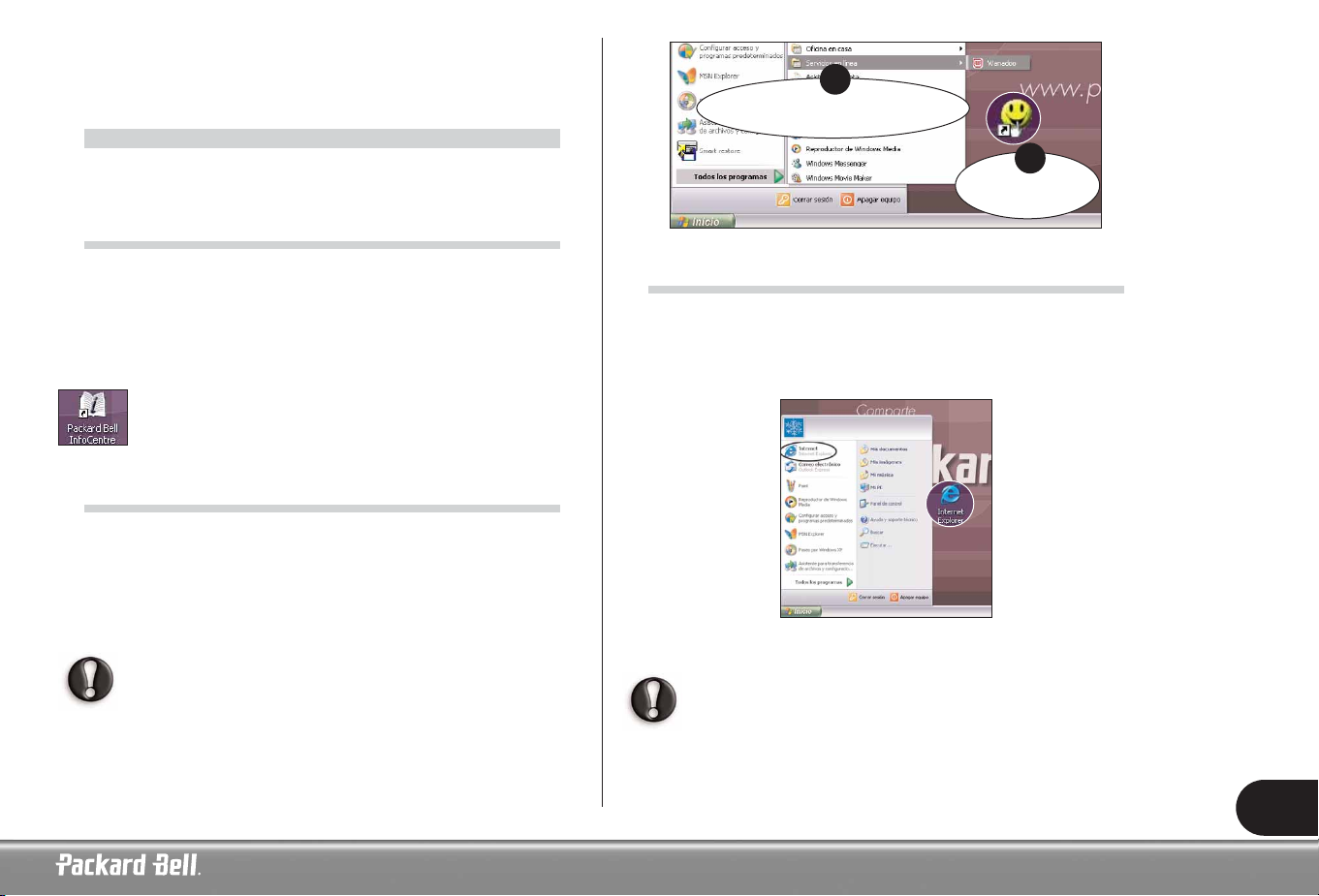
17
P
P
RIMEROS
RIMEROS
P
P
ASOS
ASOS
EN
EN
LA
LA
RED
RED
¿QUÉ ES INTERNET?
La red internacional de ordenadores, o Internet, es un conjunto de equipos que se
extiende por todo el mundo y se comunican entre sí a través de un gran número de
redes conectadas.
Esto permite a los usuarios examinar un infinito caudal de información, benefi-
ciarse de todo tipo de servicios, intercambiar información y participar en juegos con
gente de todo el mundo, sin tener que abandonar la comodidad de su casa.
Si desea más información acerca del explorador y del uso de Internet,
consulte las secciones Internet y Guías en InfoCentre de Packard
Bell.
¡CONÉCTESE!
El ordenador Packard Bell está preparado al 100 % para Internet e incluye todas las
herramientas necesarias para comenzar a navegar por Internet.
Para conectarse, debe suscribirse a un Proveedor de servicios de Internet
(ISP), que proporciona la conexión física entre el ordenador e Internet. Ciertos
ordenadores ya tienen preinstalada una selección de ISP. Existen varias formas de
configurar la conexión a Internet a través de estos ISP seleccionados.
Si desea usar su propio ISP, consulte las instrucciones suministradas con
el pack de instalación. Evite usar varios ISP diferentes.
¡NAVEGUE POR INTERNET!
Para navegar por Internet, necesita un programa llamado explorador de Internet. El
explorador incluido en su ordenador es Microsoft Internet Explorer. Algunos
ordenadores también incluyen el Packard Bell Companion, un explorador dis-
eñado exclusivamente para usuarios de Packard Bell.
Para abrir el explorador, pulse el botón de Internet en su teclado (si existe) o haga
(doble) clic en el icono de Internet Explorer.
¡Para empezar bien, visite el sitio web de Packard Bell! Packard Bell se
dedica a hacer que su tiempo en la red resulte más entretenido y gratifi-
cante. www.packardbell.com es su acceso a un mundo de actividades y
servicios en línea.
C.
Inicio > Todos los programas >
Servicios en línea
A.
Haga clic aquí
primero
A
B
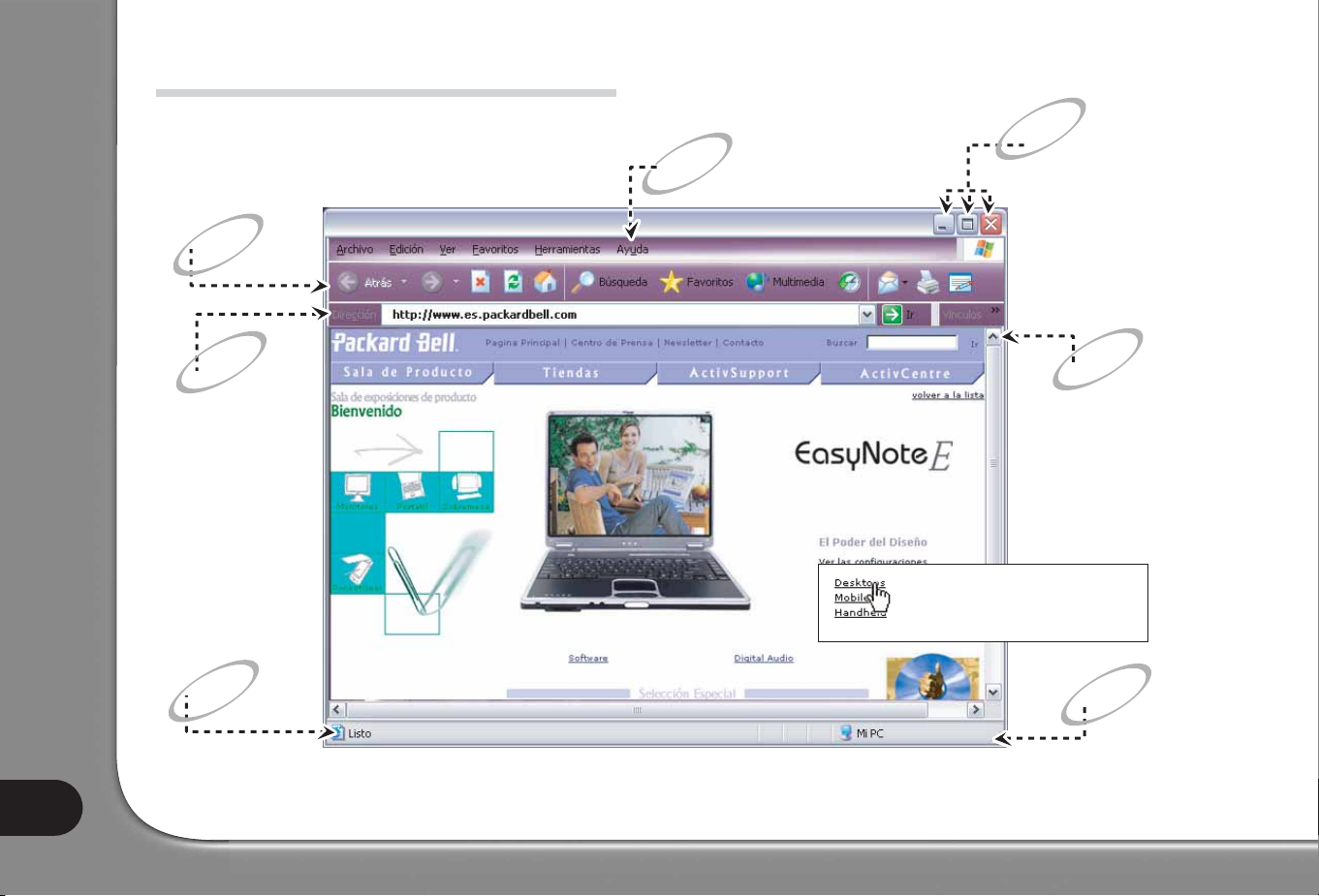
Guía del Usuario
18
Barra de estado
Haga clic y mantenga
para ajustar el tamaño
de la ventana
Reduzca, maximice
o cierre la ventana.
Haga clic en Ayuda
o pulse <F1> en el teclado.
Barra de
herramientas
Si la página no aparece completa
en la pantalla, utilice las flechas
arriba y abajo de la barra
de desplazamiento. Si lo prefiere,
utilice las teclas de flecha del
teclado o el botón de
desplazamiento del dispositivo
señalizador.
Barra de
direcciones
CARACTERÍSTICAS DEL EXPLORADOR
Hipervínculo: haga clic en él para
acceder a otro tema o página.
